近日有一些小伙伴咨询小编VScode怎么新建文件?下面就为大家带来了VScode新建文件的方法,有需要的小伙伴可以来了解了解哦。
第一步:首先打开【VScode软件】,如下图所示。
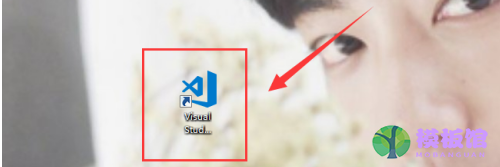
第二步:然后进入VScode的主界面,如下图所示。
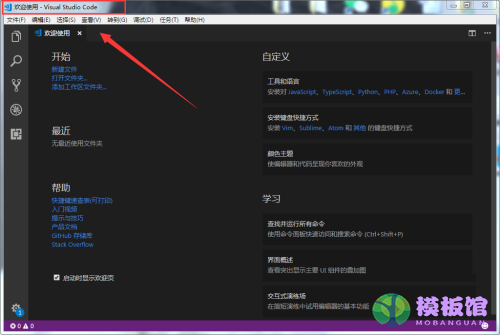
第三步:可以直接点击【新建文件】,如下图所示。
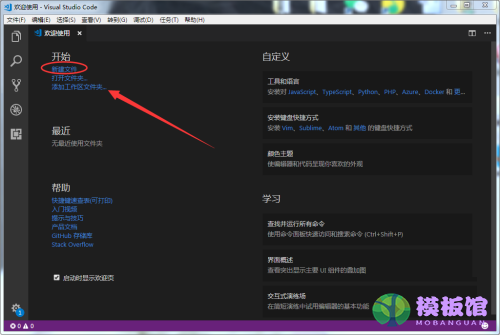
第四步:也可以点击【文件——新建文件】,如下图所示。
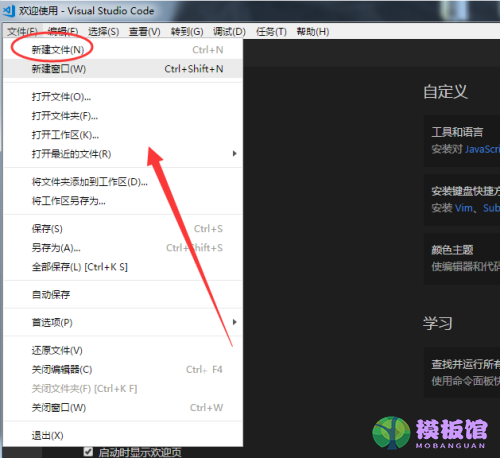
第五步:最后可以开始敲代码了,如下图所示。
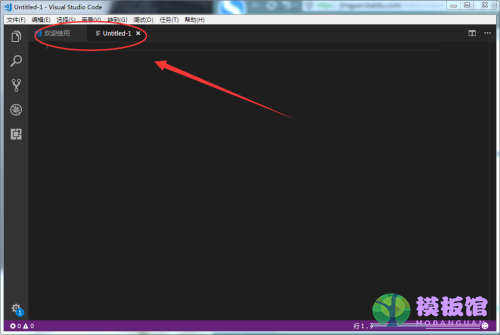
以上就是小编给大家带来的VScode怎么新建文件的全部内容,希望能够帮助到大家哦。
近日有一些小伙伴咨询小编VScode怎么新建文件?下面就为大家带来了VScode新建文件的方法,有需要的小伙伴可以来了解了解哦。
第一步:首先打开【VScode软件】,如下图所示。
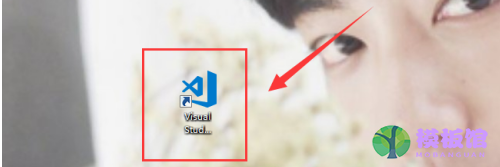
第二步:然后进入VScode的主界面,如下图所示。
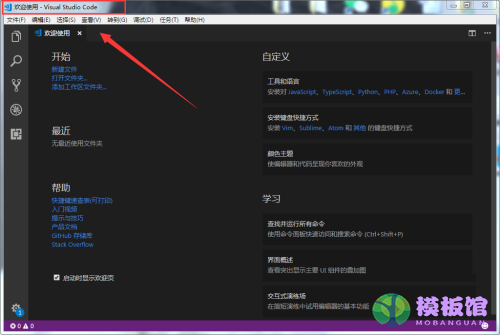
第三步:可以直接点击【新建文件】,如下图所示。
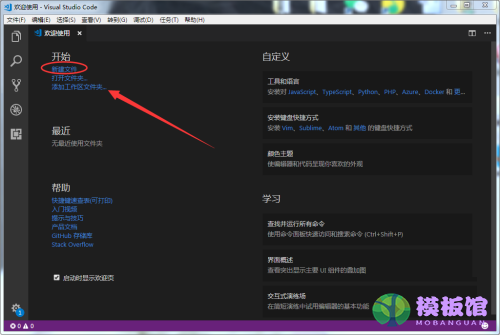
第四步:也可以点击【文件——新建文件】,如下图所示。
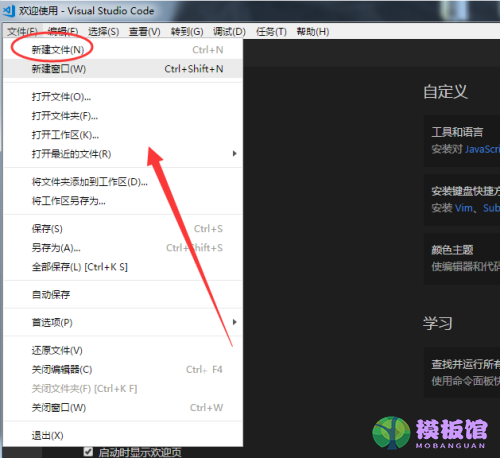
第五步:最后可以开始敲代码了,如下图所示。
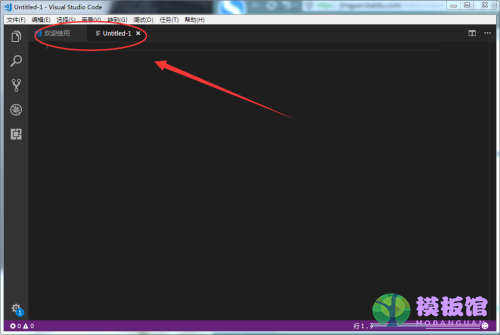
以上就是小编给大家带来的VScode怎么新建文件的全部内容,希望能够帮助到大家哦。
本站提供下载的源码及内容信息仅限用于学习和研究目的;不得将上述内容用于商业或者非法用途,否则,一切后果请用户自负。本站信息来自网络收集整理,版权争议与本站无关。您必须在下载后的24个小时之内,从您的电脑或手机中彻底删除上述内容。如果您喜欢该程序和内容,请支持正版,购买注册,得到更好的正版服务。我们非常重视版权问题,如有侵权请邮件与我们联系处理。敬请谅解!

 kof9758308-06 00:01
kof9758308-06 00:01
 olalavui07-22 00:01
olalavui07-22 00:01
 l07-13 19:22
l07-13 19:22
 mingker07-06 18:48
mingker07-06 18:48
 bucuocuocuo06-30 09:09
bucuocuocuo06-30 09:09